
Někteří lidé chtějí sdílet svá videa na YouTube pouze s určitými lidmi, nebo je dokonce mohou chtít zcela soukromá, aby je nikdo neviděl. Bez ohledu na vaše uvažování nebo požadovanou úroveň ochrany osobních údajů YouTube usnadňuje změnu nastavení ochrany osobních údajů u videa, které jste již nahráli, a také brání zveřejnění videa ještě před jeho nahráním. V našem průvodci nastavením ochrany osobních údajů YouTube se dozvíte více o dalších možnostech ochrany osobních údajů, které se týkají komentářů, hodnocení a dalších.
Během nahrávání změňte nastavení ochrany osobních údajů na YouTube
Pokud jste své video ještě nenahráli, ale právě se chystáte proces zahájit nebo se chystáte proces zahájit, postupujte podle těchto prvních kroků a zajistěte, aby se nezobrazovalo veřejnosti. Toto nastavení můžete kdykoli změnit, jak uvidíme v další části.
-
Přihlaste se ke svému účtu YouTube a přejděte do svého Studia YouTube.
-
Vybrat Nahrát video a vyberte soubor, který chcete nahrát na svůj účet YouTube.
-
Zadejte podrobnosti, jako je název a popis, a vyberte další.
-
Na obrazovce Viditelnost vyberte jednu z následujících možností, aby bylo video soukromé:
- Neuvedeno: Uchovávejte své video veřejné, ale nedovolte, aby ho lidé vyhledávali. To vám umožní snadno sdílet adresu URL s kýmkoli chcete, ale zabráníte lidem, aby ji našli ve výsledcích vyhledávání.
- Soukromé: Nedovolí veřejnosti vidět video. Vidíte to jen vy a pouze tehdy, když jste přihlášeni pod stejným účtem, který video nahrál. Díky této možnosti bude YouTube fungovat spíše jako služba zálohování videa než jako služba sdílení.
-
Vybrat Uložit.
Změňte soukromí videa na YouTube u stávajících videí
Další možností je, aby vaše stávající videa byla soukromá. To znamená, že vytáhnete své video z očí veřejnosti a necháte ho poslouchat jednu z výše uvedených možností.
-
Přihlaste se ke svému účtu YouTube a přejděte do svého Studia YouTube.
-
Vybrat Videa v levém podokně pod položkou Váš kanál. Chcete-li zobrazit živá nahraná videa, vyberte ikonu Žít záložka.
-
Umístěte kurzor na video, které chcete aktualizovat, a vyberte šipku pod Viditelnost. Chcete-li na všechna svá videa použít stejné nastavení ochrany osobních údajů, zvolte možnost Vybrat vše zaškrtávací políčko v levém horním rohu seznamu videí. Případně zaškrtněte políčka vedle videí, na která chcete použít stejné nastavení ochrany osobních údajů.
-
V rozevírací nabídce vyberte jednu z následujících možností, aby bylo video soukromé:
- Neuvedeno: Uchovávejte své video veřejné, ale nedovolte, aby ho lidé vyhledávali. To vám umožní snadno sdílet adresu URL s kýmkoli chcete, ale zabráníte lidem, aby ji našli ve výsledcích vyhledávání.
- Soukromé: Nedovolí veřejnosti vidět video. Vidíte to jen vy a pouze tehdy, když jste přihlášeni pod stejným účtem, který video nahrál. Díky této možnosti bude YouTube fungovat spíše jako služba zálohování videa než jako služba sdílení.
-
Vybrat Uložit.
Pokud jste své video ještě nenahráli, ale právě se chystáte proces zahájit nebo se chystáte proces zahájit, postupujte podle těchto prvních kroků a zajistěte, aby se nezobrazovalo veřejnosti. Soukromá, neveřejná a veřejná videa mají různé funkce. Porovnejte tyto charakteristiky a určete, které nastavení je pro vaše potřeby nejlepší.
| Vlastnosti | Soukromé | Neuvedeno | Veřejnost |
| Může sdílet URL k zobrazení | Ne | Ano | Ano |
| Lze přidat do sekce kanálu | Ne | Ano | Ano |
| Může se zobrazit ve Vyhledávání, Související videa nebo Návrhy | Ne | Ne | Ano |
| Je zveřejněn na kanálu | Ne | Ne | Ano |
| Objeví se ve zdroji předplatitele | Ne | Ne | Ano |
| Lze komentovat | Ne | Ano | Ano |
Více od Lifewire
-
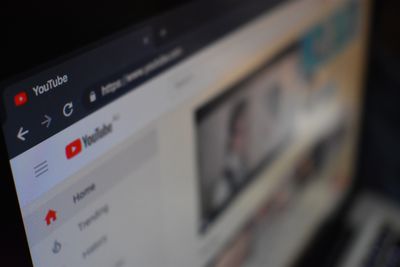
Nastavení ochrany osobních údajů YouTube
-

Jak přidat titulky do videí
-
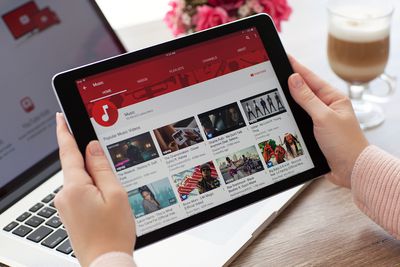
Jak nahrávat videa na YouTube
-

Jak nahrávat videa na Twitch
-

Jak vytvořit vlastní videa pro YouTube
-
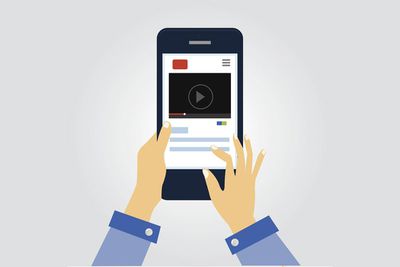
Jak upravovat videa z YouTube
-
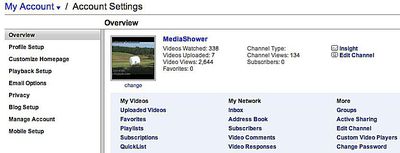
Jak spravovat nastavení účtu YouTube
-

Jak používat YouTube
-

Jak blokovat kanály YouTube
-

Jak vytvořit YouTube Intro
-

Jak nastavit a přizpůsobit svůj kanál YouTube
-
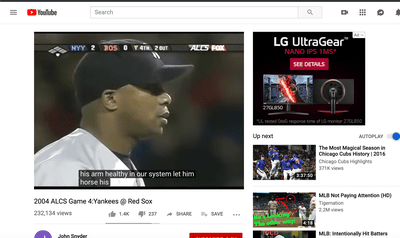
Jak přidat titulky na YouTube
-
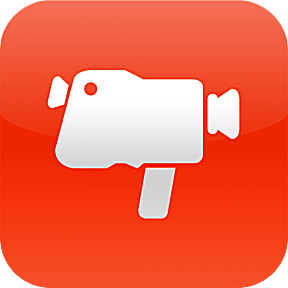
Co je Socialcam? Ohlédnutí za zábavnou aplikací
-
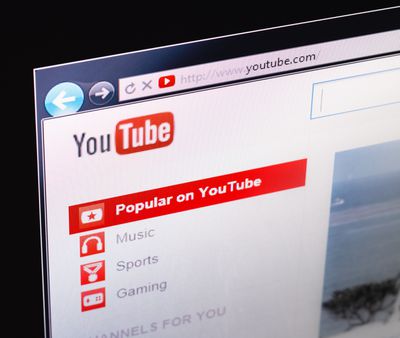
5 skvělých tipů pro seznamy videí na YouTube
-
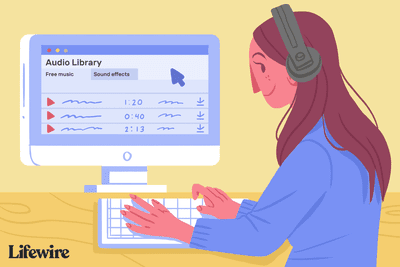
Legální přidání hudby chráněné autorským právem do vašeho videa na YouTube
-

7 bezplatných tvůrců miniatur pro videa z YouTube
Vaše práva na soukromí
Lifewire a naši partneři třetích stran používají soubory cookie a zpracovávají osobní údaje, jako jsou jedinečné identifikátory, na základě vašeho souhlasu s ukládáním a / nebo přístupem k informacím v zařízení, zobrazováním personalizovaných reklam a pro měření obsahu, přehled publika a vývoj produktů. Chcete-li změnit nebo odvolat váš výběr souhlasu pro Lifewire.com, včetně vašeho práva vznést námitku, kde je použit oprávněný zájem, klikněte níže. Nastavení můžete kdykoli aktualizovat pomocí odkazu „Ochrana osobních údajů v EU“ v dolní části jakékoli stránky. Tyto volby budou globálně signalizovány našim partnerům a nebudou mít vliv na data procházení. Seznam partnerů (prodejců)
My a naši partneři zpracováváme údaje pro:
Aktivně pro identifikaci skenujte vlastnosti zařízení. Používejte přesná geolokační data. Ukládejte a / nebo přistupujte k informacím na zařízení. Vyberte přizpůsobený obsah. Vytvořte si osobní profil obsahu. Měření výkonu reklamy. Vyberte základní reklamy. Vytvořte si přizpůsobený profil reklam. Vyberte přizpůsobené reklamy. Aplikujte průzkum trhu a získejte přehled o publiku. Měření výkonu obsahu. Vyvíjejte a vylepšujte produkty. Seznam partnerů (prodejců)